怎么默认打开方式为office
更新时间:2024-03-03 14:59:35作者:xiaoliu
在日常办公中,我们经常需要使用Office办公软件来处理文档、表格和演示文稿等各种工作,有时候我们可能会遇到打开文件时没有设置默认打开方式的问题,导致每次都需要手动选择打开软件。针对这个问题,Win10系统提供了简便的设置方式,让我们可以轻松地将Office软件设置为默认打开方式,提高工作效率。接下来就让我们一起来看看如何设置Office为默认打开软件吧!
方法如下:
1.首先我们打开笔记本电脑的控制面板,在左下角点击搜索按钮搜索“控制面板”或者在“我的电脑”处右键单击选择属性也可以调出控制面板来。
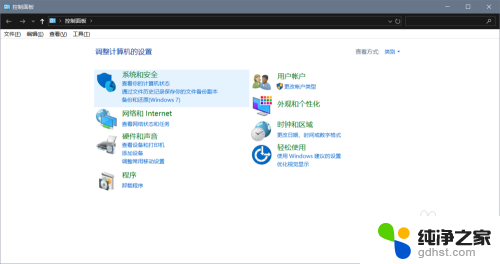
2.第二步,点击控制面板中的“程序”。如图所示,小编已经标注出来了,点击程序之后我们点击“默认程序”,在这里面我们可以设置我们电脑的一些默认程序。
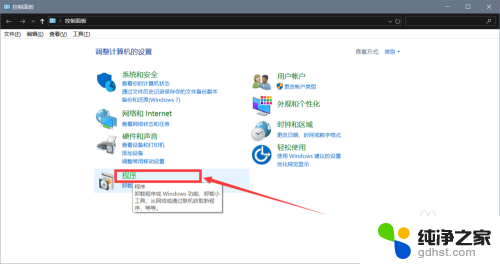
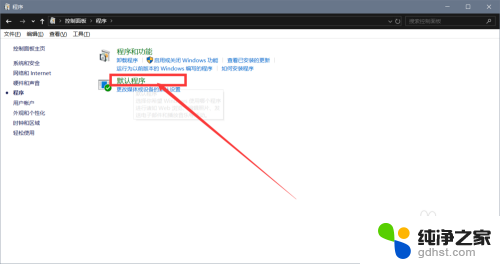
3.再点击“设置默认程序”按钮,进入页面后。点击“按应用设置默认值”按钮,这里的按钮颜色有点不明显,千万不要漏掉这个按钮哦。
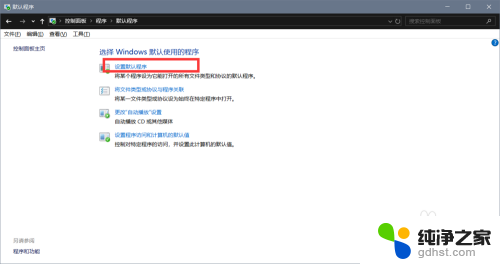
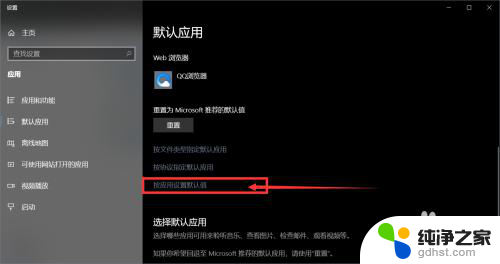
4.我们进入页面后找到office软件,点击“管理”按钮,点击“office软件”,在弹出窗口点击“office软件”即可。这样我们的office就是我们电脑的默认程序了,你学会了吗。
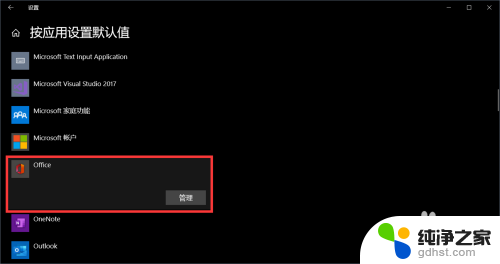
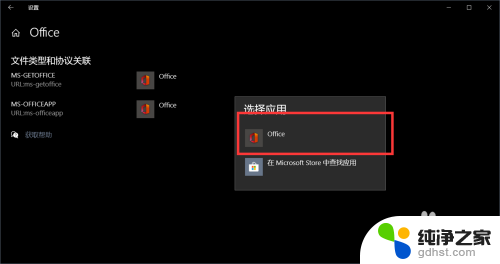
以上是如何将默认打开方式设置为Office的全部内容,如果有不清楚的用户,可以参考以上小编的步骤进行操作,希望对大家有所帮助。
- 上一篇: windows怎么暂停自动更新
- 下一篇: win10怎么彻底删除2345
怎么默认打开方式为office相关教程
-
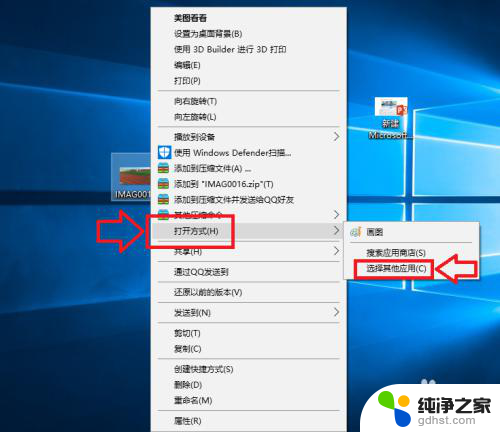 怎么改默认打开方式
怎么改默认打开方式2023-12-06
-
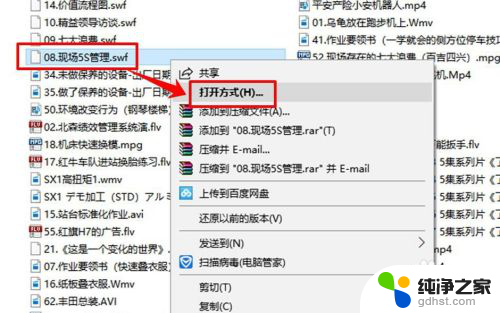 怎么修改视频默认打开方式
怎么修改视频默认打开方式2024-02-22
-
 怎么设置默认pdf打开方式
怎么设置默认pdf打开方式2024-07-02
-
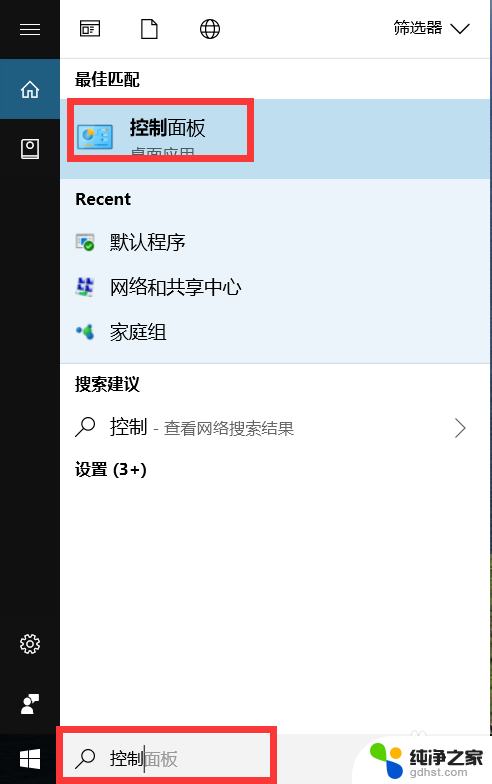 win10如何设置默认图片打开方式
win10如何设置默认图片打开方式2024-06-17
win10系统教程推荐